Convertire le date in numeri su Excel
Abbiamo celle riempite di date e vogliamo convertirle in numeri? Vediamo come fare su Excel usando varie formule o metodi rapidi
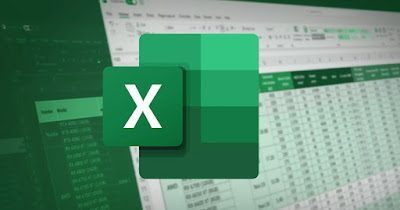
Quando si inseriscono date su qualsiasi foglio di calcolo su Excel, possiamo estrarre i numeri di quella data senza doverle riscrivere totalmente, utilizzando per lo scopo formule o calcoli già pronti all'uso, come da tradizione per chi usa spesso Excel.
Nella guida che segue vi mostreremo come convertire le date in numeri su Excel. Il metodo utilizzato dipende da come Excel memorizza le date nel foglio di lavoro, visto che possono essere formattati in vari modi, tutti diversi tra loro.
1) Verificare se sono formattate come date o testo
Per verificare se le celle da convertire sono in formato data o in formato test possiamo utilizzare vari metodi facili e veloci. Il primo test possiamo farlo selezionando le celle con la data, premendo in alto sul menu Home e premendo sul menu a tendina presente nella sezione Numeri, controllando se è selezionato Data in cifre o Data estesa.
In alternativa possiamo anche premere su una cella qualsiasi accanto a quelle da verificare e digitare la seguente funzione:
=VAL.NUMERO(X:Y)
Al posto di X e Y possiamo selezionare le celle dove eseguire la verifica, ottenendo come risultato VERO se sono formattati come numeri e FALSO se non lo sono. Altra funzione che possiamo utilizzare è:
=VAL.TESTO(X:Y)
Questa funzione restituisce VERO se la data è già formattata come testo, altrimenti mostra FALSO, così da poter sapere in anticipo su quale colonna intervenire e quale numero dobbiamo intervenire.
2) Convertire data numerica in un numero di serie
Per convertire una data numerica in un numero, selezionare tutte le celle in cui sono presenti delle date, quindi premere in alto sul menu Home, portarci nella sezione Numeri e premere sul menu a tendina, selezionando la voce Numeri.
Se sono presenti dei decimali premiamo su Diminuisci decimali per rimuovere ogni numero dopo la virgola.
2) Convertire data testuale in un numero di serie
Le date che abbiamo utilizzato sono formattate in formato testuale? In questo caso possiamo convertirle velocemente selezionando una serie di celle vuote accanto alla serie testuale che vogliamo convertire e utilizzando la seguente formula:
=DATA.VALORE(X:Y)
Dove al posto di X e Y basterà inserire la cella iniziale e la cella finale, selezionabili anche manualmente con il cursore del mouse (in fase di scrittura della formula, dopo aver messo la prima parentesi rotonda; al termine della selezione ricordiamoci di chiudere la parentesi).
In alternativa possiamo anche convertire subito una precisa data in valore numerico inserendo una delle seguenti funzioni di esempio:
=DATA.VALORE(1/1/2024)
=DATA.VALORE(1-Gennaio-2024)
=DATA.VALORE(01/01/2024)
Otterremo, nella cella in cui viene inserita la formula, la conversione in formato numerico della data scritta in versione testuale.
Conclusioni
Utilizzando il menu Numeri e qualche semplice formula possiamo convertire le date in numeri su Excel nei fogli di calcolo dove ci viene chiesto esplicitamente di convertire le date senza dover riscrivere tutte le colonne manualmente.
Per approfondire possiamo leggere le nostre guide su come evidenziare celle e testo in Microsoft Excel e su come estrarre numeri da stringa in Excel.

Posta un commento